La versión web de mobifriends no sólo tien nuevo diseño sino que ahora también tiene un chat completamente nuevo y para que podáis seguir utilizándolo fácilmente, os explicamos a continuación sus características principales.
Para iniciar un chat podéis hacerlo como siempre: utilizando el botón “Chatear” del perfil de la otra persona o respondiendo a las solicitudes de chat que os llegan desde la cabecera de la página. En cuanto se abra el chat veréis que el sistema es totalmente nuevo:
El chat ahora tiene dos partes principales: su barra de actividad en la zona inferior derecha de la pantalla y la ventana del chat en sí misma.
BARRA DE ACTIVIDAD DEL CHAT
Desde aquí puedes abrir y cerrar los chats, cambiar de un chat a otro, ver las solicitudes de chat que recibes y responder a las que quieras.
Cada uno de los chats que tienes activo se añade a la barra del chat mostrando la foto de perfil de esa persona. Si ves un número sobre la foto te indica la cantidad de mensajes de chat que han escrito y que todavía no has leído. Para volver a abrir cualquier chat activo, solo has de clicar sobre su foto.
Clicando sobre “Solicitudes Chat” abrirás el listado de solicitudes recibidas. El número entre paréntesis indica la cantidad total de solicitudes que aún no has respondido.
Para responder a alguna de las solicitudes simplemente clica sobre ella. Se abrirá una nueva ventana de chat con esa persona y se agregará su foto a la barra de actividad.
Si estás chateando con alguien y abres el chat con otra persona diferente, la primera conversación quedará minimizada en la barra de actividad hasta que vuelvas a clicar sobre la foto para volver abrirla y seguir escribiendo a esa persona.
VENTANA DEL CHAT
En la barra de título de la ventana del chat verás la foto y los datos principales de la persona con la que tienes el chat abierto. Si haces clic en su Alias podrás ver su perfil mientras chateas.
El nuevo chat está integrado en la web y puedes hacer búsquedas, ver perfiles, enviar mensajes y mobis, mientras tienes también el chat abierto.
La barra del título cambia de color dependiendo del estado del chat: azul cuando es una solicitud que has enviado y la otra persona todavía no ha respondido, naranja cuando la otra persona ha respondido y el chat está activo, gris cuando el chat no está activo porque la otra persona ha salido del chat o ha ignorado la solicitud.
Debajo del título se encuentran los iconos para realizar más acciones: iniciar una llamada de video y audio (te lo explicamos en el apartado siguiente) añadir a listas, bloquear y denunciar.
Luego, está la conversación en sí misma y debajo de ella el recuadro para escribir. El texto se envía en cuanto presionas la tecla “Entrar” o “Intro”. El botón “T” a la derecha sirve para abrir las opciones de formato de texto (para cambiar fuente, color, tamaño, estilo, etc.) y el botón emoticono te permite seleccionarlos y agregarlos al texto (también puedes agregarlos directamente escribiéndolos como «:-)» o «:)», por ejemplo).
VIDEO CHAT
Una vez ya estás chateando con alguien, para iniciar el video chat, clica en el icono de la cámara. En el recuadro de la conversación te saldrá el texto “Esperando a que [Alias] conteste” y la otra persona verá el texto “Llamada entrante de [Alias]”, junto con los botones “Aceptar Video chat” e “Ignorar”.
En cuanto se acepta la llamada entrante, se inicia el Video chat (si la ignoran te saldrá un aviso). Verás la imagen de la otra persona (en grande) y la tuya (en pequeño) en el área de la conversación, por encima de los mensajes que os estábais escribiendo:
Los iconos de la cámara y el micrófono que están sobre la imagen sirven para configurar tu webcam y micrófono en caso de que no estén funcionando correctamente. El icono de pausa sirve para detener momentáneamente la imagen y el sonido pero sin cerrar la llamada.
Con el mismo botón de la cámara puedes cerrar la llamada de Video chat (pero mantener abierta la ventana de chat con los mensajes de texto).
Para cerrar completamente la ventana del chat y dejar de chatear con esa persona, clica sobre la “X” que está en la barra del título.
Si aún tienes alguna duda sobre el nuevo chat ¡contáctanos!
¡Disfruta chateando, hablando y viéndote en mobifriends con personas de todo el mundo!
![[#Regístrate y conoce gente gratis en mobifriends#]](https://sti.mfstat.net//images/logo-mobifriends-265w.png 265w)
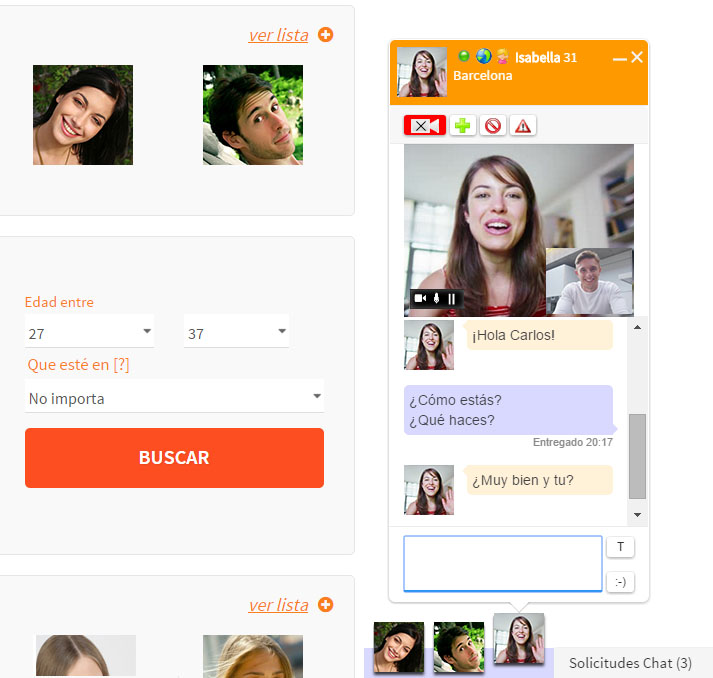

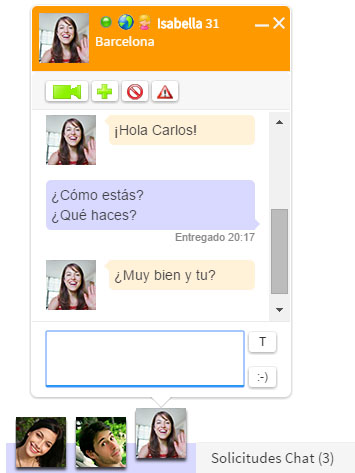
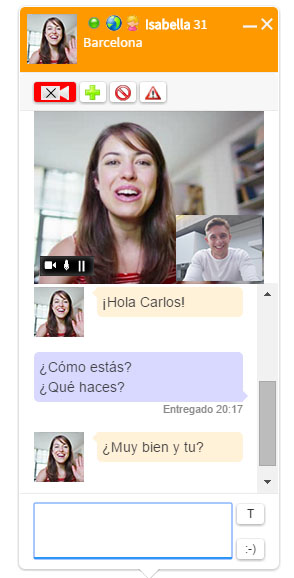
20 respuestas a “¡Nuevo chat en la versión web!”
No puedo registrarme en la página
Cuando puedo acceder al la página ?
Gracias por tu consulta. Puedes ponerte en contacto con nuestros compañeros de asistencia al usuario para resolver tu duda a través de este formulario: https://www.mobifriends.com/web/contactext
¡Feliz semana!
FANTÁSTICO, ME GUSTA Y LOS FELICITO, ME ENCANTA CONVERSAR EL TIEMPO LIBRE SI TENGO CÁMARA EN EL NETBOOK ME FALTARÍA CONSEGUIR UN MICRÓFONO, PERO ESO ES FÁCIL O PONER ACOPLADA UNA WEV CAM QUE TIENE MICRÓFONO INCORPORADA IDEA ESTUPENDA FELICITACIONES, JUAN JOSE.
Nos alegramos de que te guste la idea. ¡Feliz semana!
hola como estan
hola me agrada estar en esta pagina, ya conoci a muchos amigos la pasamos super en nuestras noches solitarias
Muchas gracias por formar parte de mobifriends. Feliz fin de semana.
Hola
soy un hombre trabajador y me gustaría conocer a una buena mujer para empezar una buena amistad primero y llevarlo a una relación seria despues
hola quiero registrarme a la nueva versión
Me llamo Yoel,soy un hombre trabajador y me gustaría conocer a una buena mujer para empezar una buena amistad primero y llevarlo a una relación seria despues
Soy buena gente
Muchas gracias por vuestros comentarios. ¡Feliz semana para todos!
Hola
Soy una buena persona sincera honesta soy alegre y entusiama comunicativa me gustaria conocer amigos
Soy una persona muy sincera alegre muy respectosa comunicativa me gustaria conocer amigos
Soy una persona trabajadora y me gusta salir a comer a los restaurantes ver peliculas salir a pasear conoser amigos
Soy una mujer sincera, sencilla, alegre, comunicativa, respetuosa, cariñosa, honesta, sociable
Cómo estad